Jika kamu ingin memulai situs web baru dengan WordPress di subdomain, langkah-langkah instalasinya bisa lebih mudah dari yang kamu bayangkan.
Berikut adalah panduan langkah demi langkah untuk menginstal WordPress dengan cepat dan sederhana di subdomain-mu.
1. Pastikan kamu sudah login pada akun cPanelmu, lalu ketik “Softaculous” seperti gambar berikut dan pilih “ Softculous Apps Installer”

2. Setelah itu kamu bisa klik “Install” untuk menginstall wordpress pada website-mu.
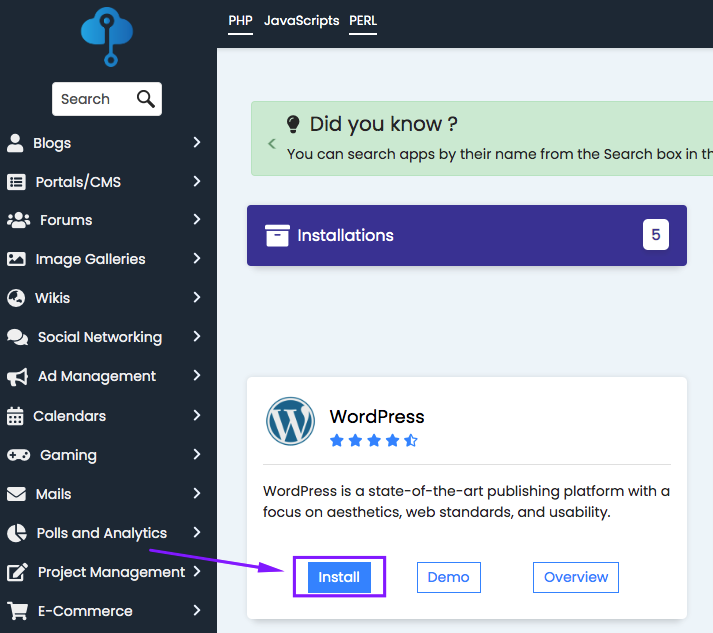
3. Pada halaman ini, pastikan kamu sudah memilih nama subdomain yang diinginkan untuk meginstall wordpress, lalu klik “Quick Installl”

4. Isi kolom yang tersedia, kemudian scroll ke bawah dan klik “Install” dan Wordpress mu sedang dalam proses download.


5. Setelah Wordpress mu terinstall dengan baik, kamu bisa klik pada link berikut untuk masuk ke Dashboard Wordpress Admin, dan kamu dapat memulai pekerjaan mu disini.

Sekian panduan yang dapat dijelaskan mengenai cara menginstall Wordpress untuk subdomain di cPanel. Terima kasih sudah membaca dan semoga bermanfaat.

